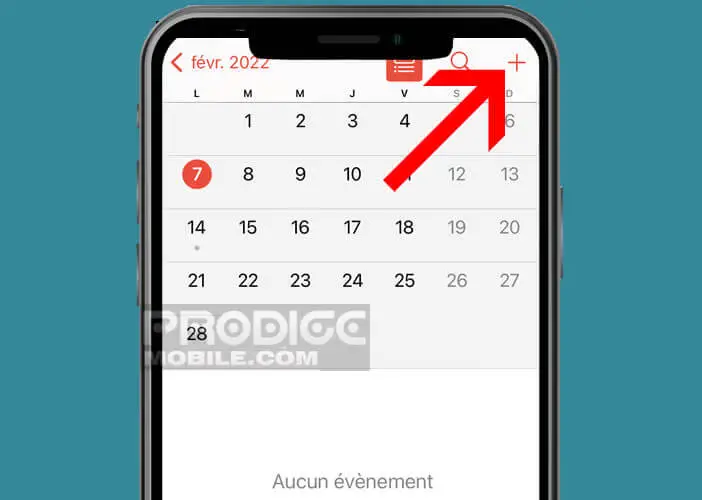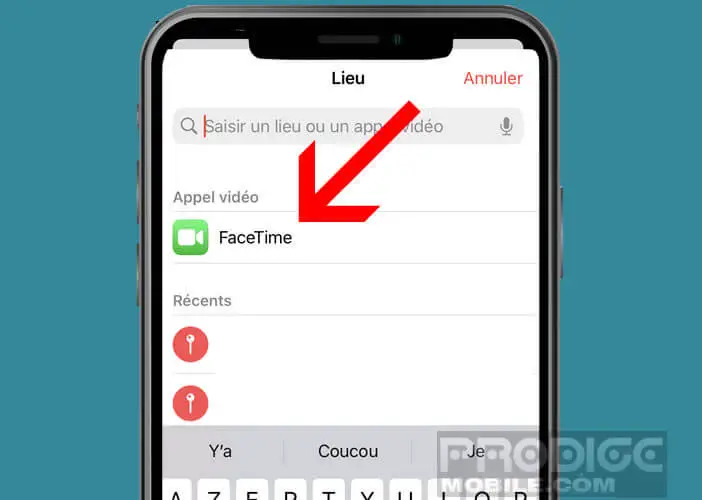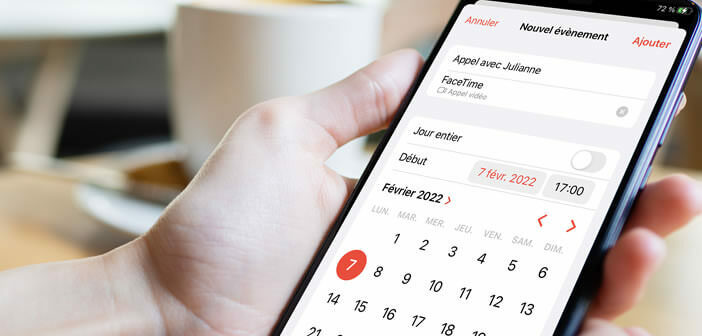
Die neueste Version von FaceTime profitiert von einer Reihe neuer Funktionen. Die Videokonferenz-App von Apple bietet Ihnen jetzt die Möglichkeit, Ihre Anrufe direkt auf Ihrem Smartphone mit der Kalender-App zu planen. Lassen Sie uns nun herausfinden, wie Sie ein FaceTime-Meeting planen.
Planen Sie einen FaceTime-Anruf mit der Kalender-App
Apple hat die Funktionsweise seiner Videokonferenzanwendung komplett neu gestaltet. Sie können jetzt beispielsweise einen FaceTime-Anruf von einem Android-Telefon aus tätigen oder ein Telefongespräch aufzeichnen. Die andere große Neuerung ist die Einführung eines Anrufplanungstools.
Mit dieser neuen Funktion können Sie Ihre Anrufe im Voraus mit dem automatischen Senden eines Links an alle anderen Korrespondenten programmieren. Diese Entwicklung erinnert an das, was die Konkurrenz bereits anbietet wie Whatsapp, Microsoft Teams oder Zoom. Apple hat sein Angebot an Audio- und Videoanrufen geschickt angereichert.
Zunächst müssen Sie sicherstellen, dass Ihr iPhone über iOS 15 oder höher verfügt. Wenn Sie Ihr Smartphone noch nicht aktualisiert haben, ist jetzt der richtige Zeitpunkt dafür. Ich rate Ihnen auch, dies auf Ihrem Tablet (Installation von iPadOS 15) zu tun, um diese neue Funktion auf Ihrem Tablet zu nutzen.
- Öffnen Sie die Kalender-App auf ihrem iPhone
- Tippen Sie auf die Schaltfläche + in der oberen Ecke der Einstellungsleiste, um einen neuen Termin zu erstellen

- Geben Sie diesem neuen Ereignis einen Namen (z. B. FaceTime mit Julianne)
- Klicken Sie auf das Feld Standort oder Videoanruf
- Tippen Sie auf das FaceTime-Symbol

- Konfigurieren Sie das Datum und die Uhrzeit, zu der diese Kommunikation stattfinden soll, über den Abschnitt Start
- Klicken Sie auf die Schaltfläche Hinzufügen, um dieses neue Ereignis zu speichern
- Kehren Sie zur Hauptseite der Kalenderanwendung zurück
- Wählen Sie den neuen Termin aus, den Sie gerade erstellt haben
- Tippen Sie auf das Teilen-Symbol (Rechteck mit einem Pfeil nach oben)
- Am unteren Rand Ihres Telefonbildschirms wird ein neues Fenster geöffnet
- Wählen Sie die Teilnehmer Ihrer Videokonferenz aus der Liste aus
- Sie erhalten automatisch eine Einladung zur Teilnahme an Ihrem Meeting
Einige Minuten vor Beginn Ihrer Videokonferenz erhalten Sie eine Benachrichtigung (Benachrichtigung) auf dem Bildschirm Ihres Macs oder Ihres iPhones, um Sie über den Termin zu informieren. Sie müssen lediglich auf die Benachrichtigung klicken, um die Kalender-App zu starten, und auf die Schaltfläche „Anhängen“ klicken.
Geben Sie einen geplanten Anruf ein
Ihre Korrespondenten ihrerseits können auf den per E-Mail gesendeten Link klicken, um an der Videokonferenz teilzunehmen. Sobald ein Gruppenteilnehmer Ihrem FaceTime beitritt, erhalten Sie eine Benachrichtigung auf Ihrem Telefon, die Sie darüber informiert, dass er angekommen ist.
Wichtiges Detail, die Linkfreigabe plant nicht automatisch einen Anruf in der Kalenderanwendung Ihrer Korrespondenten. Es liegt an ihm, es auf seinem Gerät (iPhone oder iPad) zu programmieren und den in der E-Mail angegebenen Link dem neuen Termin hinzuzufügen. Siri kann sich auch um diese Art von Aufgabe kümmern.
Beachten Sie, dass einer Ihrer Kontakte, der kein Apple-Gerät (iPhone, iPad oder Mac) hat, trotzdem am FaceTime-Videoanruf teilnehmen und über die ihm von Apple zur Verfügung gestellte Weboberfläche an Ihrer Konversation teilnehmen kann.
Weitere Informationen zur Funktionsweise dieses Tools finden Sie unter dem folgenden Link. Denken Sie jedoch daran, dass es von Windows oder Android aus zugänglich ist. Zu diesem Zeitpunkt können Benutzer von Android-Smartphones jedoch nur an einem Videoanruf teilnehmen und keinen starten. Ein kleiner Unterschied, der trotzdem wichtig ist.